Бот Оплаты
unionИнструкция по установке
1. Стартуем бота и нажимаем на кнопку Добавить бота
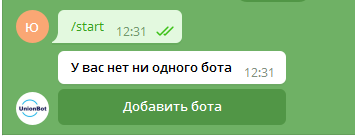
2. Выбираем тип бота (Бот подписки + Продажа файлов)
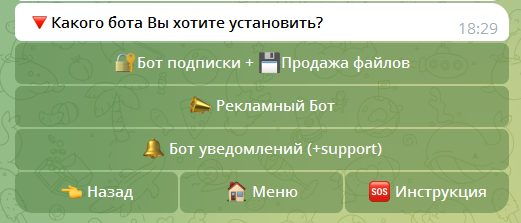
3. Переходим в @BotFather и создаем нового бота
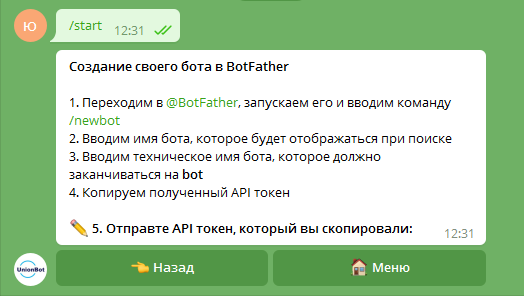
При этом в @BotFather вы можете указать первое имя бота даже на русском языке (п.2) Техническое имя бота должно быть на латинице и заканчиваться на bot (п.3)
4. Если вы выбрали техническое имя для бота которое уже есть в системе, бот предложит вам выбрать другое имя!
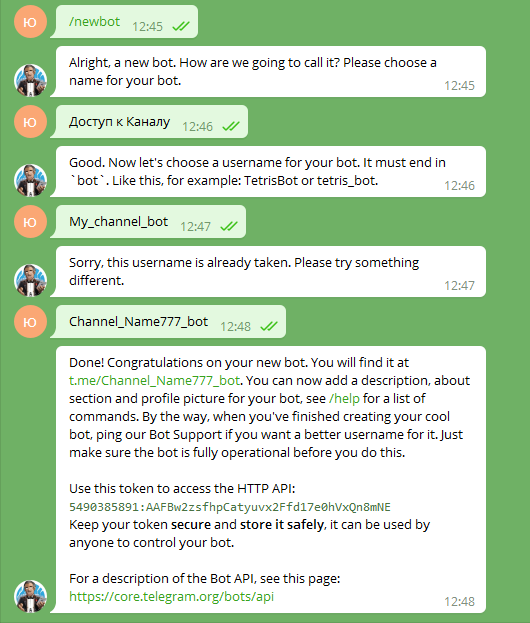
5. Отправляем полученный токен в UnionBot, который прописывает вашего бота в системе и переходим в созданного бота для дальнейших настроек.
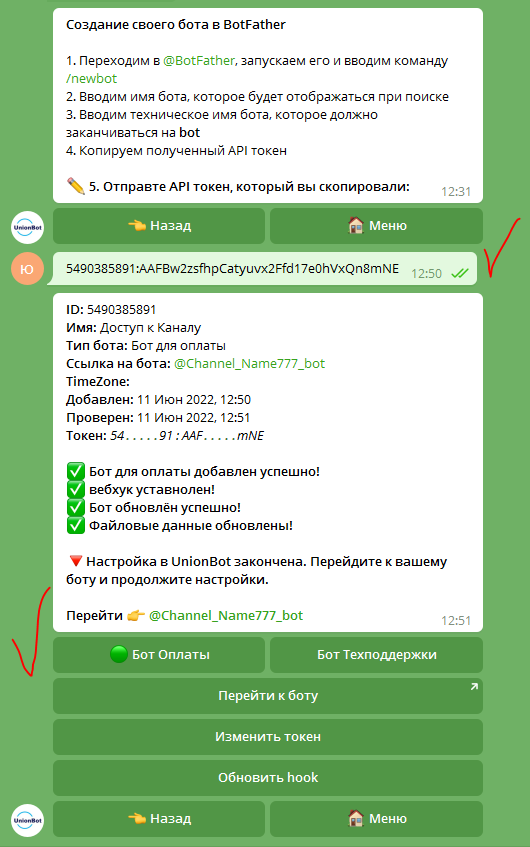
6. Запускаем созданного бота и приступаем к поэтапной настройке.
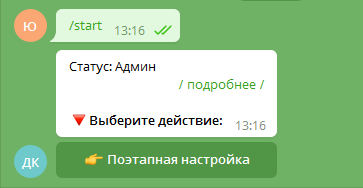
7. Выбираем Тарифы, если настраиваем бота оплаты для предоставления доступа в канал. Или выбираем Донаты, если хотите создать Бота для приема пожертвований. (Настройка доната)
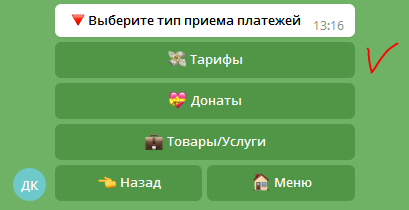
8. Добавляем тарифы
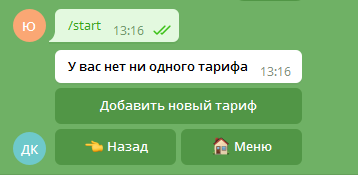
9. Выбираем валюту
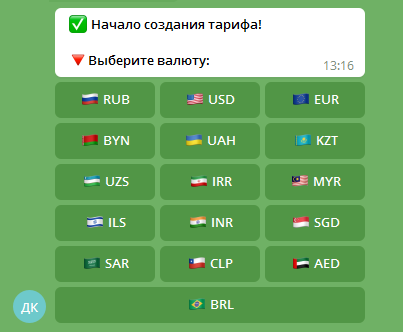
10. Указываем цену тарифа. Например 199
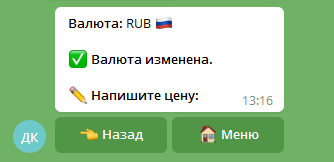
11. Далее выбираем срок действия тарифа. Например 30 дней.
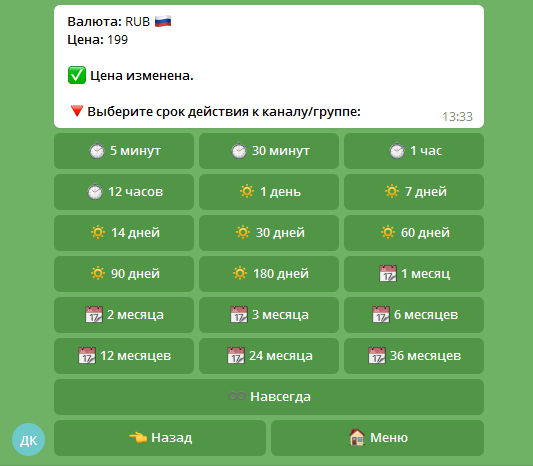
12. Выбираем способ оплаты
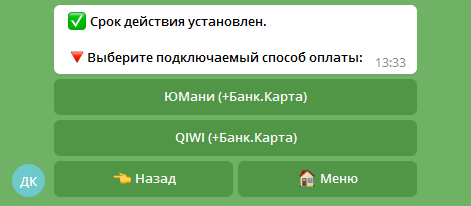
Настройка способов оплаты. (На примере Юмани)
13. Выбираем кошелек Юмани и переходим к его настройкам.
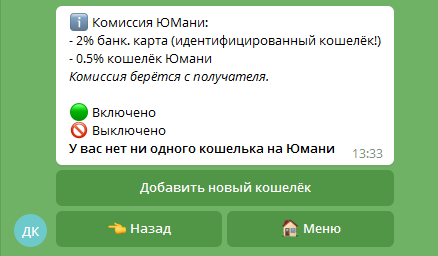
14. Отправьте Боту номер вашего кошелька Юмани
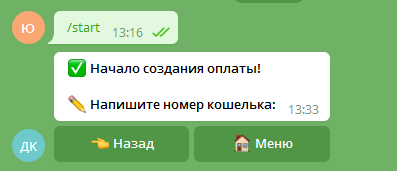
15. Для дальнейших настроек кошелька переходим на "Страницу настроек" кошелька Юмани в (веб-версии) по ссылке, указанной в п.1 и выполняем последующие пункты инструкции.
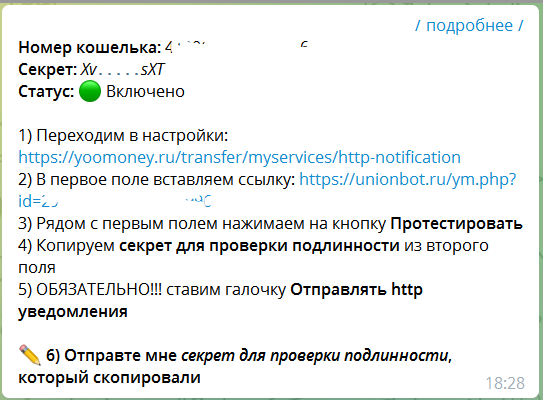
Внимание! Настройка кошелька производится в веб-версии, для этого вы должны авторизоваться в кошельке через браузер.
Настройка кошелька Юмани:
16. а) Вставляем ссылку из п.2 инструкции в поле (URL сайта). б) Нажимаем ПРОТЕСТИРОВАТЬ. в) Копируем секретный код и отправляем его Боту.
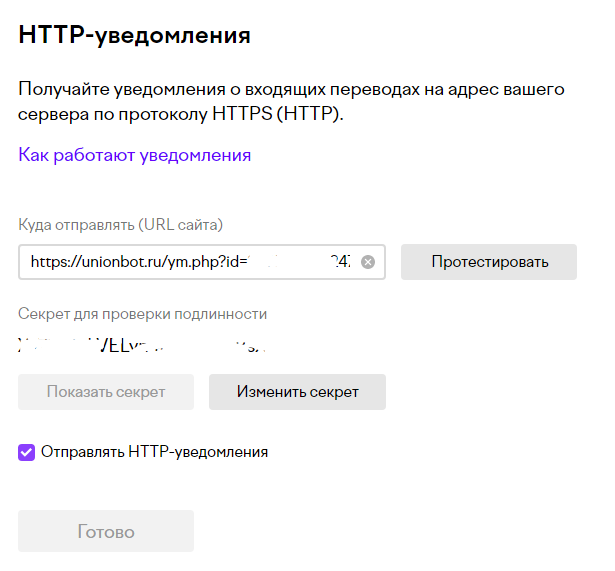
17. Ваш кошелек привязан к боту. Остаётся только включить его, нажав на кнопку.
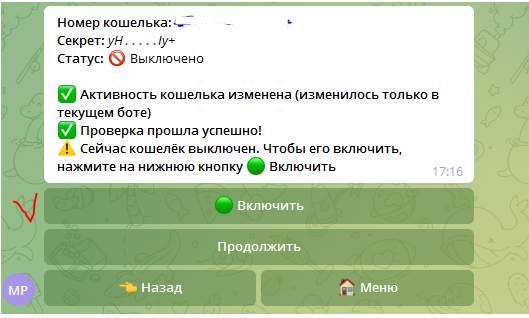
Добавление каналов
18. Добавьте канал/группу либо несколько каналов, доступ к которым будет осуществлять Бот.
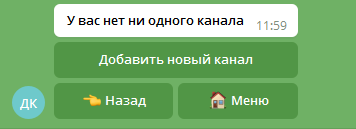
Внимание! необходимо указывать "Закрытые сообщества"
19. Добавьте текущего Бота в ваш закрытый канал в качестве администратора.
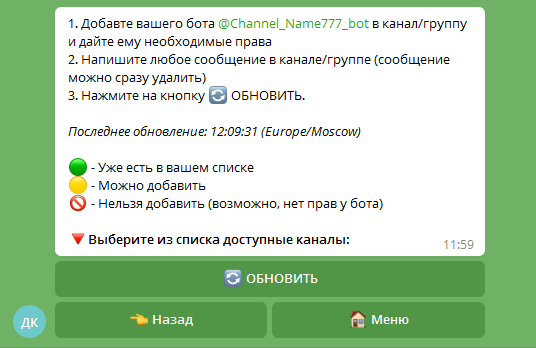
20. После того как вы добавите Бота администратором канала, Бот напишет подтверждение. Далее нажмите на кнопку с названием вашего канала, для активации канала в боте.

21. После добавления канала и активации бота, необходимо привязать к каналу тарифы, которые вы создали ранее на этапе 8, либо создать и добавить новые тарифы на текущем этапе.
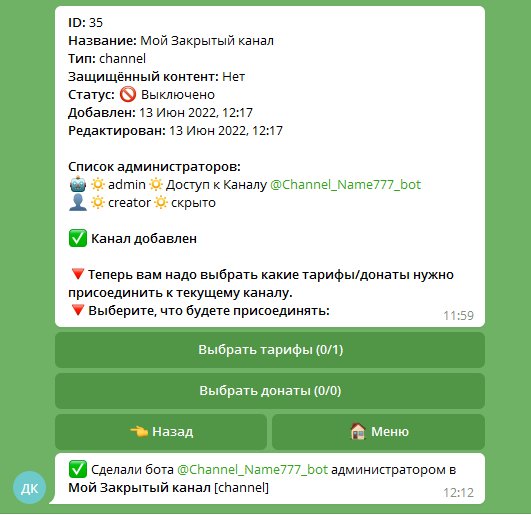
22. Активируем созданный ранее тариф, нажатием на кнопку с его названием.
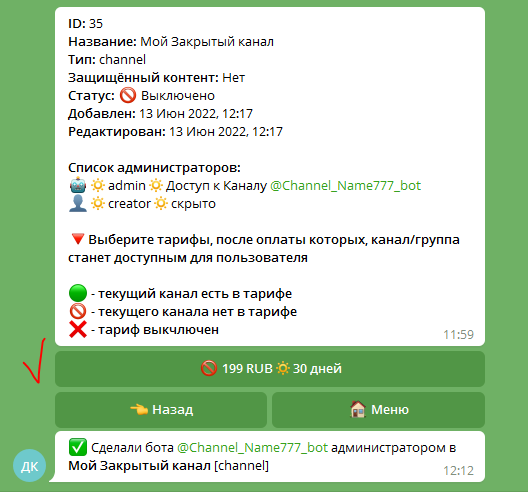
23. После активации вы увидите подтверждение о добавлении тарифа в канал.
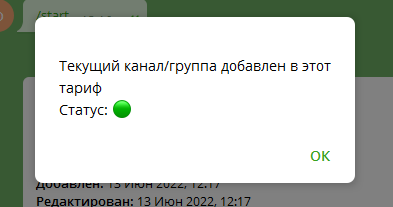
24. Основные настройки вашего Бота завершены, для добавления новых тарифов, способов оплаты и также каналов перейдите в основное меню и используйте соответствующий раздел.
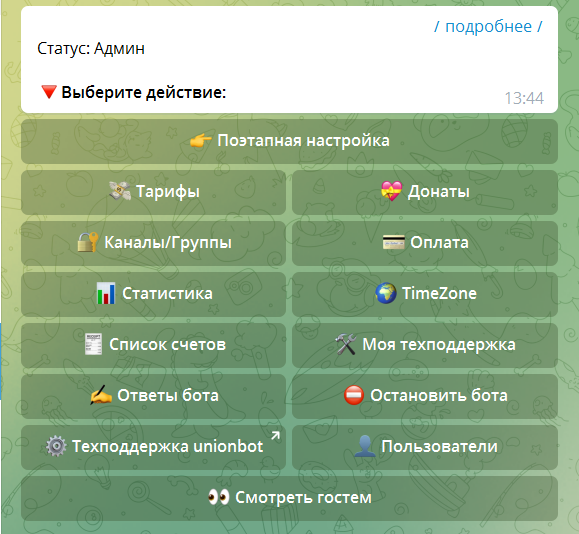
25. Основное меню бота.
Также вы можете ознакомиться с инструкцией по использованию бота оплаты перейдя по ссылке ниже.